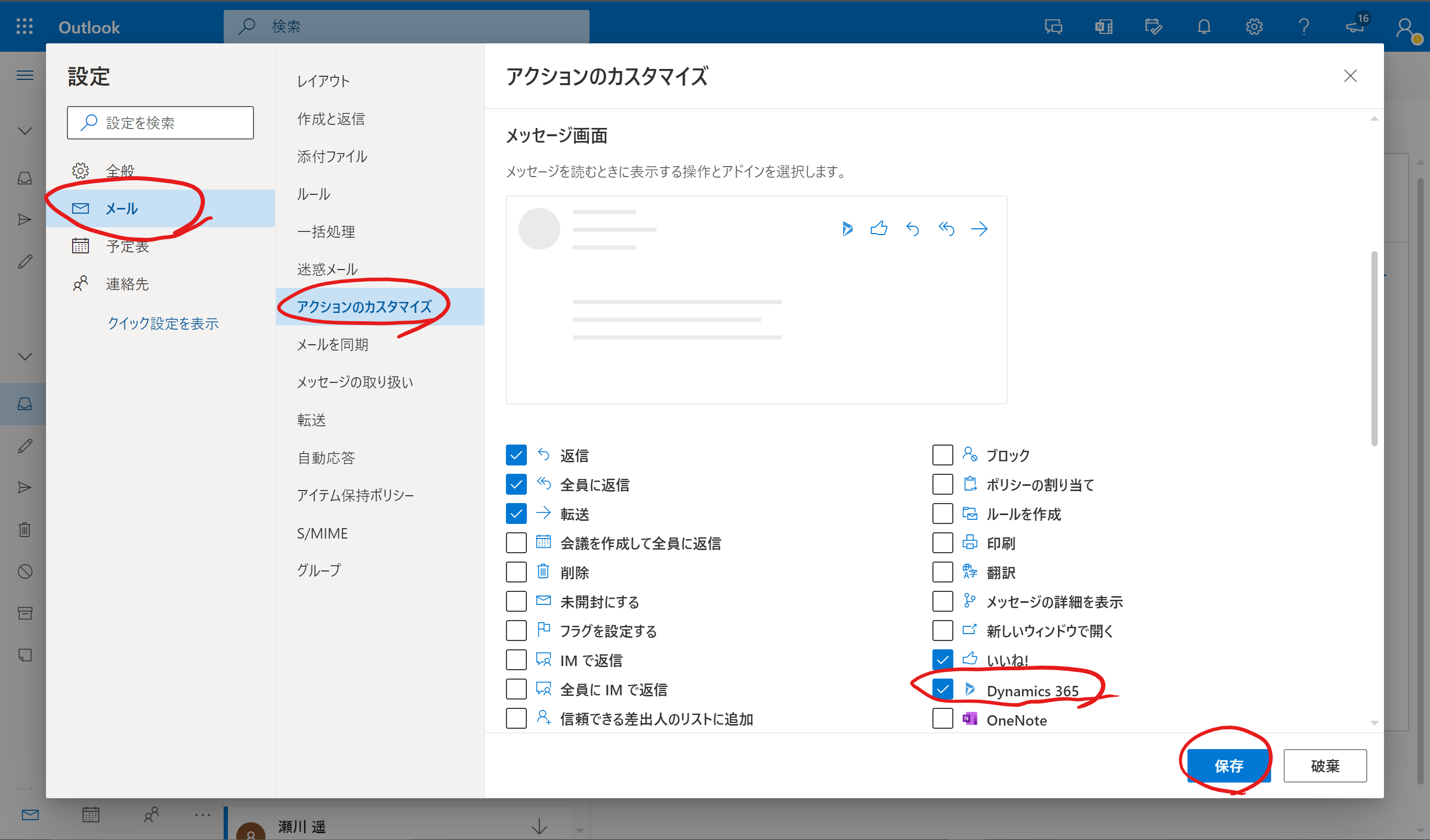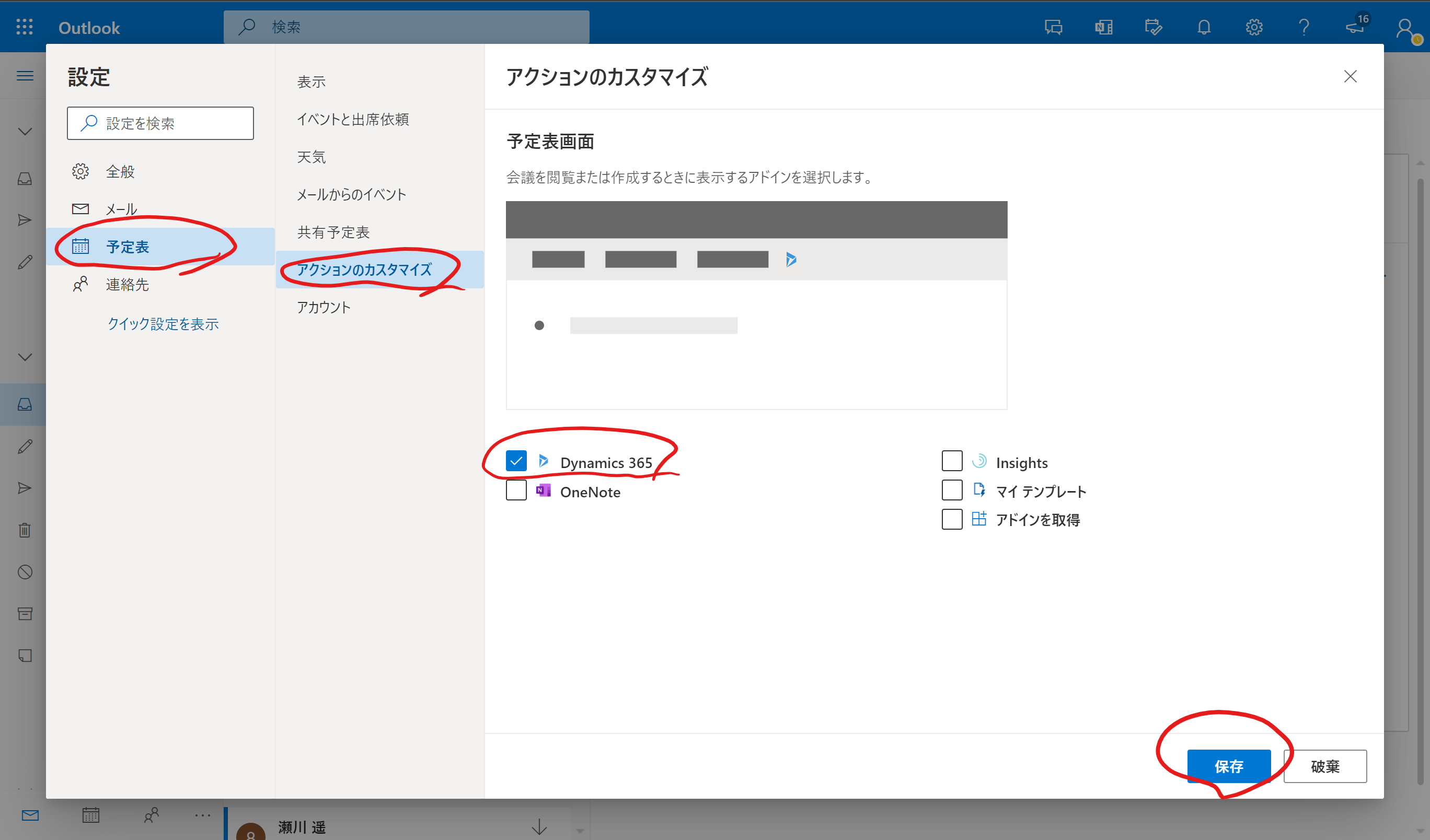向井です。
今回はDynamics 365のOutlook連携の方法をご紹介します。
前提条件として、適切なライセンス、権限がユーザーに割り当てられていることを確認してください。
1. 電子メールのアクセス構成
※この先画像では既に設定が完了してます。
必要なユーザーにチェックをつけ、
…>電子メールの承認

画像のように、成功の文字が並べば完了です。
2. Dynamics 365 App for Outlook
詳細設定画面に戻ります。
設定>Dynamics 365 App for Outlook
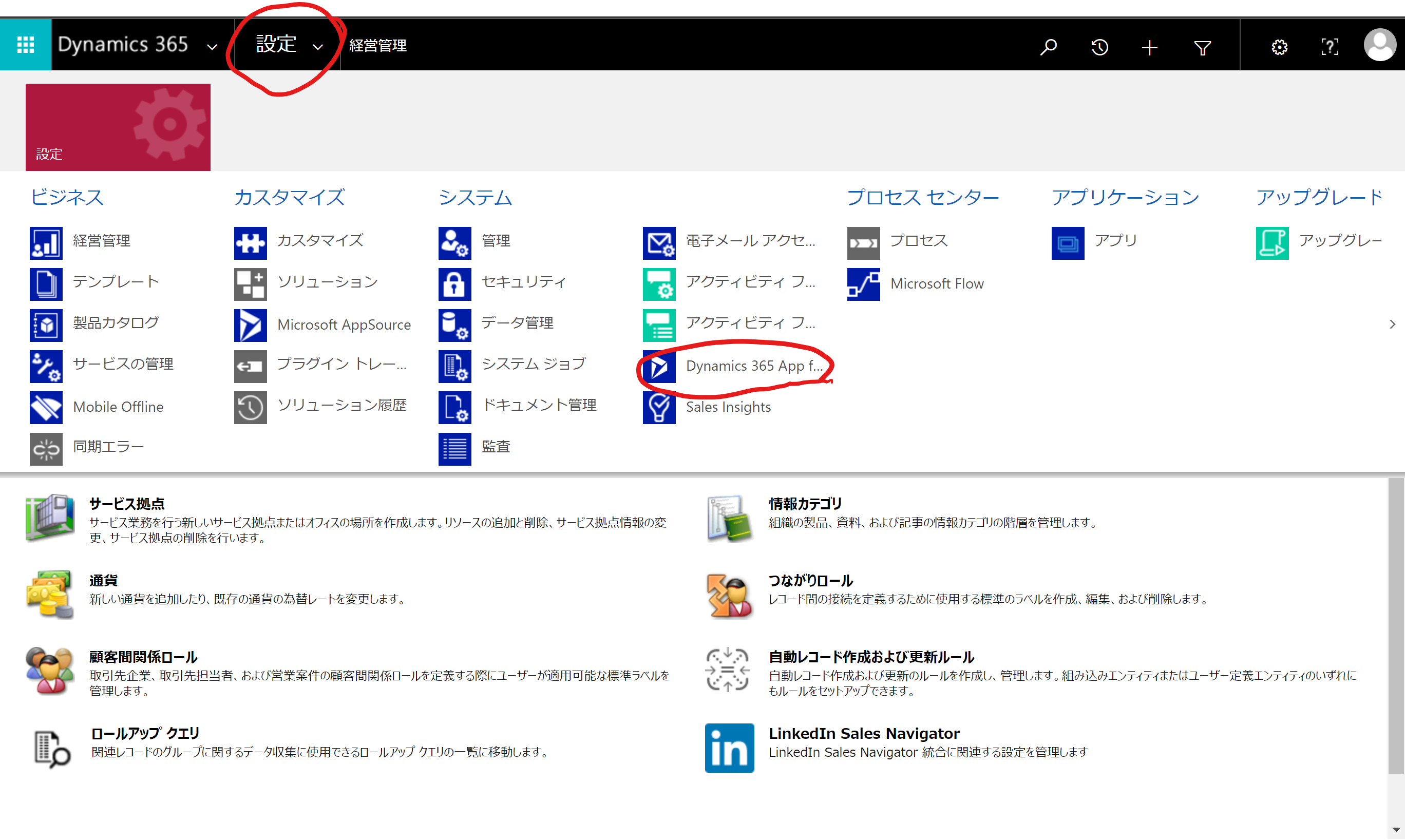
下にスクロールし、必要なユーザーにチェックをつけ保存。
※画像では既に追加されています。
ステータスが「Outlookに未追加」から保留中になります。その後しばらくすると(1時間くらい)画像のように「Outlookに追加済み」になります。

3. OutlookにDynamicsボタンを設置する
Outlookを開きます。
歯車マーク>Outlookのすべての設定を表示

メール>アクションのカスタマイズ
Dynamics 365にチェックして、保存。